在 Windows 上使用 ChatGPT 的指南:有效溝通的技巧
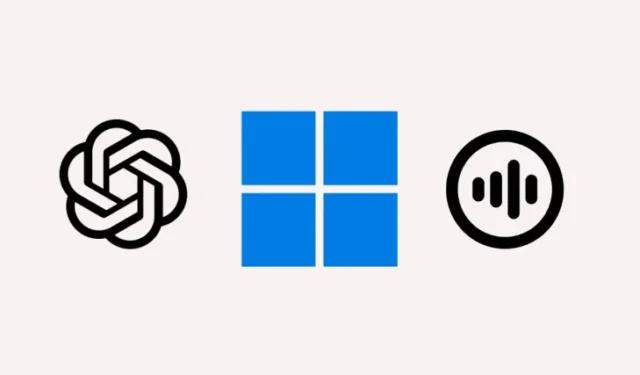
關鍵訊息
- 適用於 Windows 的 ChatGPT 應用程式可實現與 AI 的語音互動。
- 要啟動語音模式,請開啟應用程式並點擊右下角的波形圖示。
- 使用語音模式時,您可以透過右上角的首選項圖示變更語音設定。
在其各種進階功能中,Windows 版本的 ChatGPT 允許使用者使用語音模式進行免持對話。雖然免費用戶每月只能使用 15 分鐘的高級語音模式,但標準語音模式提供了更多的靈活性。以下是如何使用其 Windows 應用程式與 ChatGPT 進行有效互動。
ChatGPT Windows 應用程式中語音模式的使用指南
步驟 1:開啟 ChatGPT 應用程序,然後點擊視窗右下角的波形圖示。
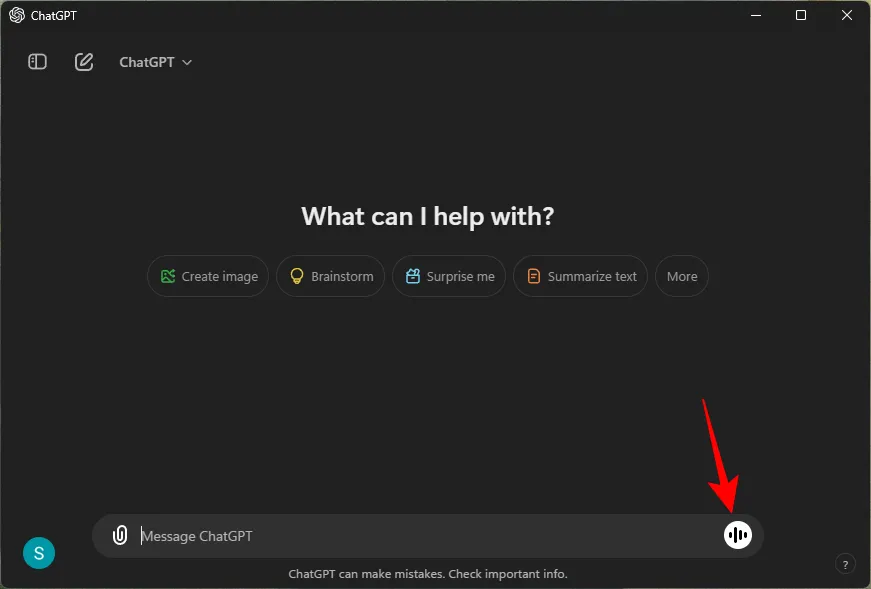
步驟 2:首次嘗試使用語音模式時,請授予應用程式存取麥克風的權限。
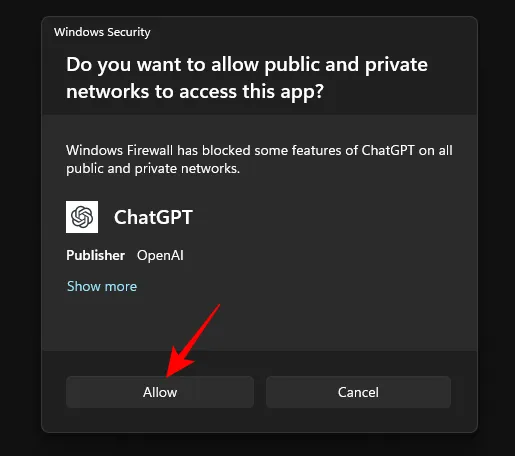
步驟3:您現在可以開始透過語音功能進行交談。
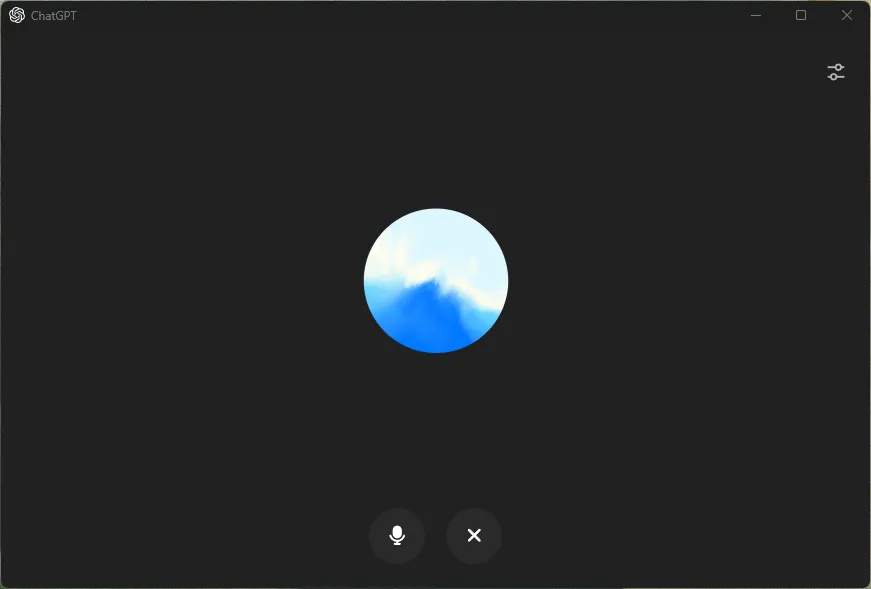
第四步:如果您想調整聲音,請點擊右上角的首選項圖示。
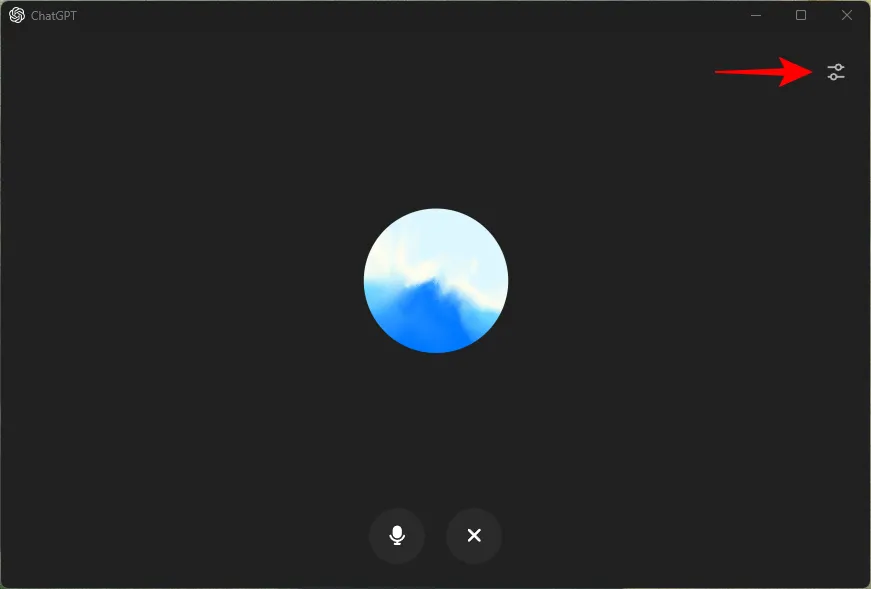
步驟 5:從可用選項中選擇您喜歡的聲音。
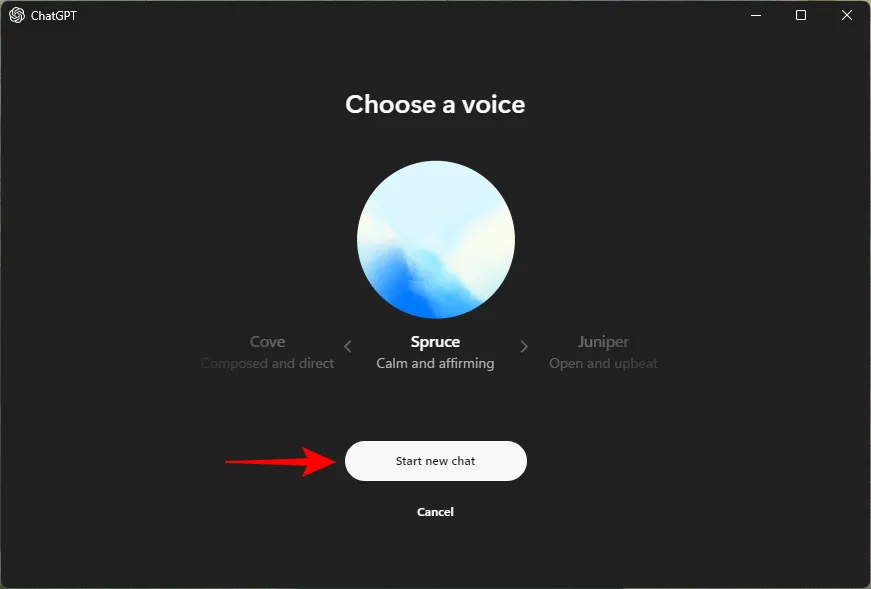
當您選擇不同的聲音時,請記住您需要開始新的聊天會話。
步驟 6:要停止語音輸入,只需點擊麥克風圖標,該圖標將變為紅色。
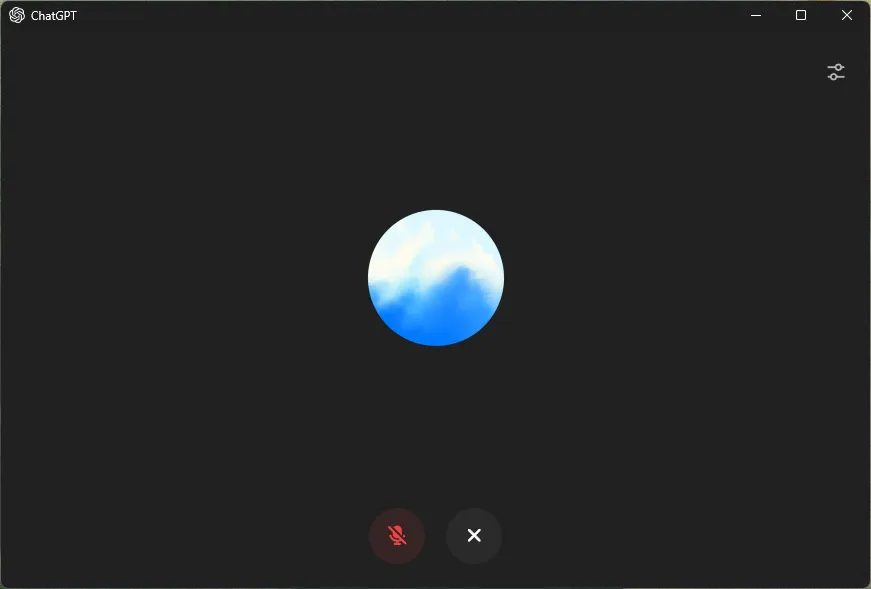
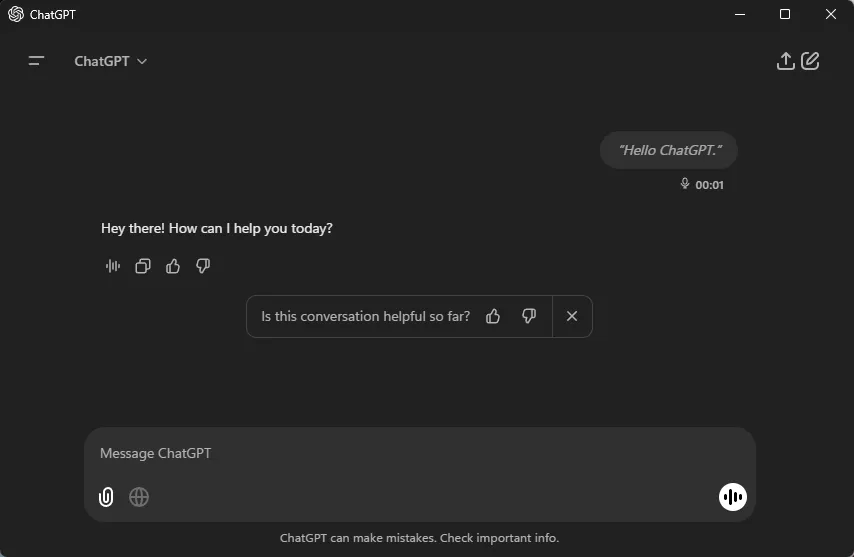
遺憾的是,儘管有共享選項,但目前該應用程式不支援以音訊形式共享對話。
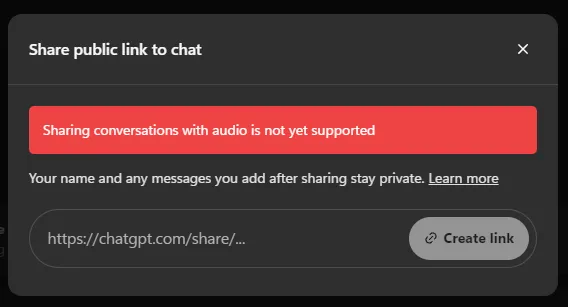
現在你就擁有了!請記住,當您使用 ChatGPT 應用程式的迷你視圖捷徑時,語音模式無法存取;它僅在完整的應用程式介面中可用。



發佈留言